Mock数据
easy-mock远程接口服务
easy-mock对于个人开发者而言,无疑是一个非常优秀的平台,但由于是免费的,接口服务可能会经常性的挂掉,所以我们在后来的版本中,逐渐摒弃了这种方式。
在vue-mooc最初的时候,我们使用了easy-mock的远程接口服务,如果你也对easy-mock感兴趣的话,那么你可以去注册一个账号,easy-mock是免费的,
以下是使用easy-mock创建的一些接口列表,它们一共有34个:
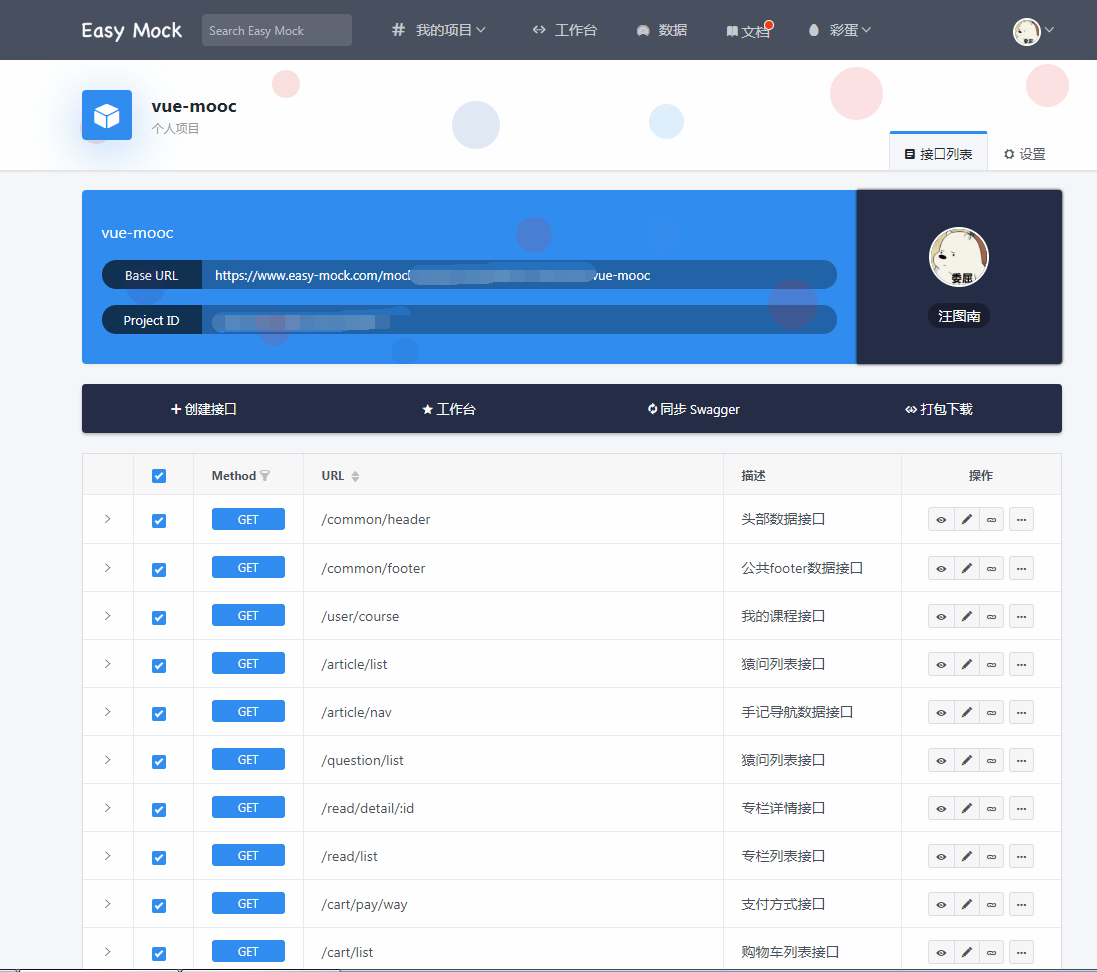
本地Mock数据
对于不喜欢使用mock.js这一类工具的人来说, 一方面自己手动写一份mock的.json文件,无疑是极具成就感的,另一方面,在没有接口支持的情况下,自己手动mock的方式也是非常普遍的。
vue-mooc项目全部使用了mock数据的方式来实现,以下是public/mock目录下所有的json文件:
mock
|-- article # 手记模块
| |-- list.json # 手记列表数据
| |-- nav.json # 手记导航数据
|-- cart # 购物车模块
| |-- cart.json # 购物车数据
| |-- pay-way.json # 支付方式数据
|-- common # 公共模块
| |-- footer.json # 底部模块数据
| |-- header.json # 头部模块数据
| |-- hot.json # 热词模块数据
| |-- search-history.json # 搜索历史模块数据
|-- course # 免费课程模块
| |-- detail.json # 免费课程详情数据
| |-- list.json # 免费课程列表数据
| |-- nav.json # 免费课程导航数据
|-- home # 首页模块
| |-- allstar.json # 全明星学员数据
| |-- article.json # 手记数据
| |-- course.json # 课程数据
| |-- nav.json # 导航数据
| |-- slider.json # 滚动轮播数据
| |-- teacher.json # 精英讲师数据
|-- lesson # 实战课程模块
| |-- detail.json # 实战课程详情数据
| |-- list.json # 实战课程列表数据
| |-- nav.json # 实战课程导航数据
|-- notice # 消息中心模块
| |-- notice.json # 消息列表数据
| |-- setting.json # 消息设置数据
|-- question # 猿问模块
| |-- question.json # 猿问列表数据
|-- read # 专栏模块
| |-- detail.json # 专栏详情数据
| |-- read.json # 专栏列表数据
|-- user # 订单中心&个人中心模块
| |-- bill.json # 消费记录数据
| |-- consult.json # 课程咨询数据
| |-- course.json # 我的课程数据
| |-- curpon.json # 我的余额数据
| |-- login.json # 登录数据
| |-- order.json # 我的订单数据
| |-- recharge.json # 我的发票数据
| |-- register.json # 注册数据
| |-- userinfo.json # 个人信息数据
有了上面的mock数据后,我们需要在vue.config.js里面设置一下请求代理,如下:
devServer: {
port: 3400,
proxy: {
'/mock': {
target: 'http://localhost:3400'
}
}
}
添加完以上代理代码后,我们还需要进行安装axios:
// 安装axios
$ npm install axios --save
安装完以后,我们需要在utils目录下新建axios.js文件,并添加拦截代码:
import axios from 'axios'
import { Message } from 'element-ui'
import { ERR_OK } from 'api/config.js'
const service = axios.create({
timeout: 10000
})
// 请求拦截
service.interceptors.request.use(
config => {
return config
},
error => {
return Promise.reject(error)
}
)
//响应拦截
service.interceptors.response.use(
response => {
let {status, data} = response
if (status !== 200) {
Message.error('网络异常,请刷新或者重试!')
return Promise.reject('网络异常!')
}
if (data.code !== ERR_OK) {
Message.error(data.msg || '接口请求异常,请重试!')
return Promise.reject(data.msg || '接口异常!')
}
return Promise.resolve(data)
},
error => {
return Promise.reject(error)
}
)
export default service
axios统一拦截后,我们就可以在src/api目录下撰写我们的请求接口了,例如下面的案例:
// src/api/test.js
import axios from 'utils/axios.js'
// get请求接口
export function getTest () {
return axios.get('/mock/test.json')
}
撰写完毕后,我们可以在页面中引入这个请求接口,当我们调用这个getTest()方法时,vue.config.js中的proxy会自动帮我们把接口转发到http://localhost:3400/mock/test.json,即public/mock/test.json。
更方便的Mock方式
我们不光要本地mock,还要发布到Github Pages上,可以随时预览我们的项目。
由于我们采用打包部署到Github Pages上的方式,同时我们本地mock的数据也会被打包进dist目录,但由于我们使用的是本地mock数据的方式。也就是说:如果我们不改动我们的代码,那么我们是预览不了的,因为proxy只支持本地服务。
为了解决以上问题,我们需要按下面的步骤进行解决:
- 找到一种可以通过在线请求接口方式
- 配置在线请求。
- 进行本地开发和部署接口请求方式的区分
解决问题一:由于我们可以把Github Pages当做一个远程服务器,那么我们发布后的mock数据,是可以通过一定的方式获取到的,它的获取方式如下:
- 假如我们部署的地址是
https://wangtunan.github.io/vue-mooc/,那么我们可以通过https://wangtunan.github.io/vue-mooc/mock/xxxx.json的方式请求到我们mock的数据,既然想法有了,那么我们用postman实际测试一下: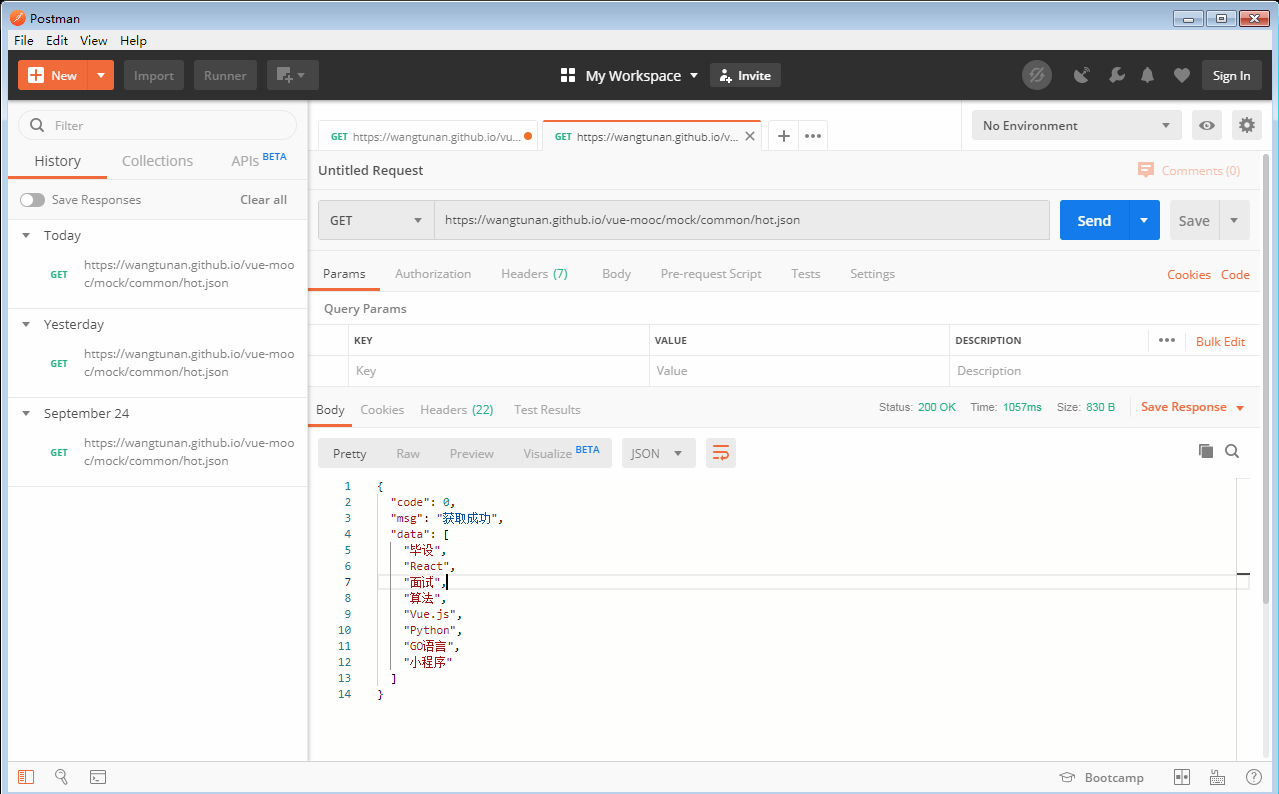
解决问题二、三:通过第一个步骤,我们已经知道了,我们可以通过一定的手段拿到我们发布后的mock数据请求地址,那么我们现在来动手配置一下。
在src/api/目录下,新建一个config.js的文件,此文件放置所有与请求相关的变量定义:
// 接口请求错误状态码
export const ERR_OK = 0
// axios请求基地址
export const BASE_URL = 'https://wangtunan.github.io/vue-mooc'
// 通过环境变量区分是否为本地开发,还是生产部署
export const IS_MOCK_LOCAL = process.env.NODE_ENV === 'development'
撰写完以上代码后,我们最后需要在utils/axios.js文件中做一点小小的改动(参考代码高亮部分):
import axios from 'axios'
import { Message } from 'element-ui'
import { ERR_OK } from 'api/config.js'
import { BASE_URL, IS_MOCK_LOCAL } from 'api/config.js'
const service = axios.create({
baseURL: IS_MOCK_LOCAL ? '' : BASE_URL,
timeout: 10000
})
// 请求拦截
service.interceptors.request.use(
config => {
return config
},
error => {
return Promise.reject(error)
}
)
//响应拦截
service.interceptors.response.use(
response => {
let {status, data} = response
if (status !== 200) {
Message.error('网络异常,请刷新或者重试!')
return Promise.reject('网络异常!')
}
if (data.code !== ERR_OK) {
Message.error(data.msg || '接口请求异常,请重试!')
return Promise.reject(data.msg || '接口异常!')
}
return Promise.resolve(data)
},
error => {
return Promise.reject(error)
}
)
export default service
以上做法的好处在于:
- 方便本地开发和生产部署之前快速切换
- 当远程接口出现问题的时候,本地开发依旧不受影响。
来自easy-mock暴击之后,深刻的领悟。。。